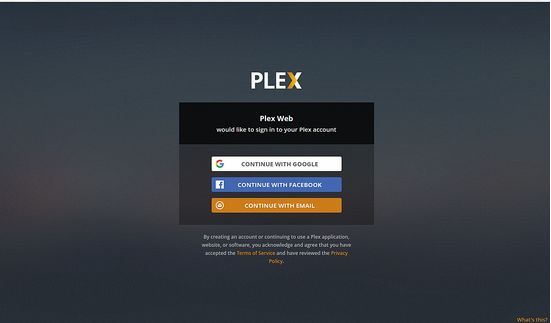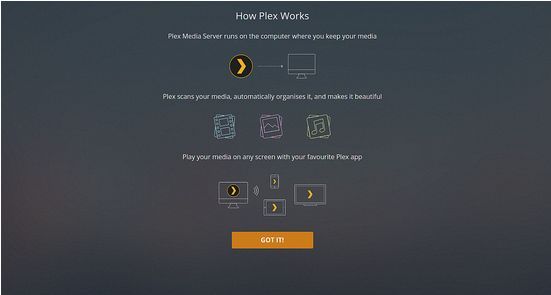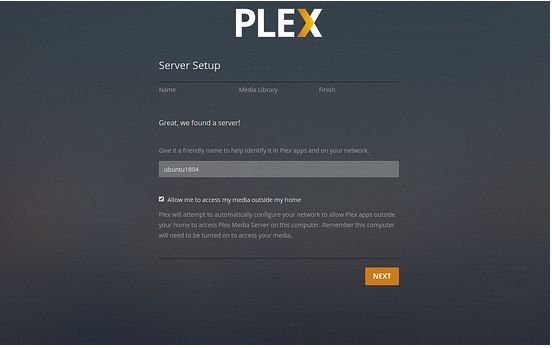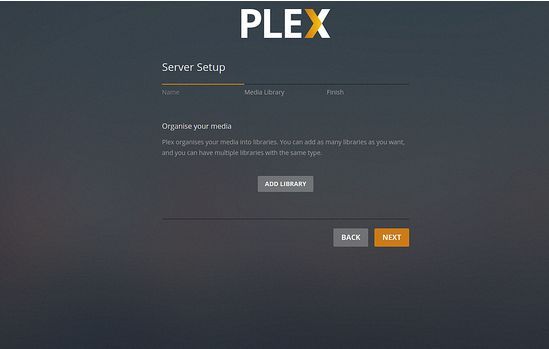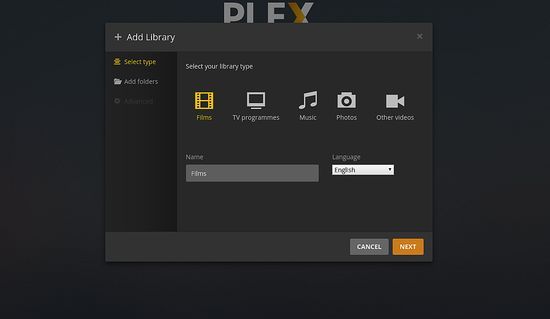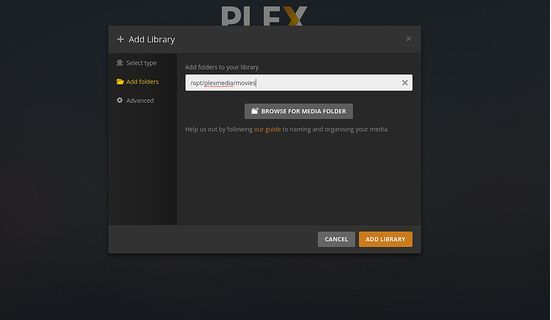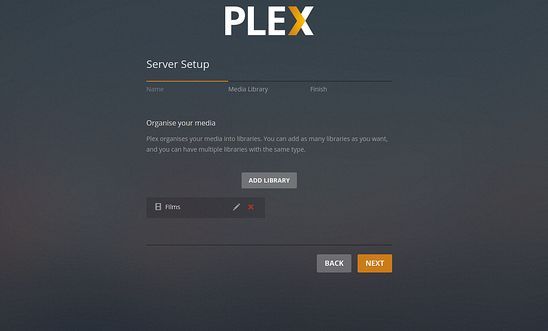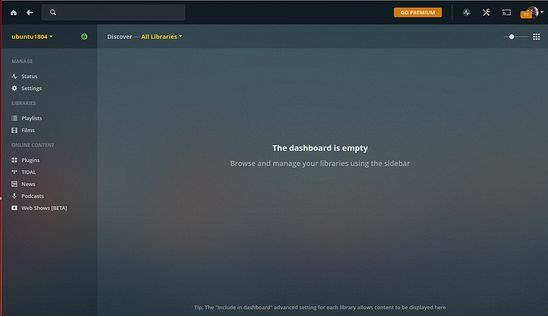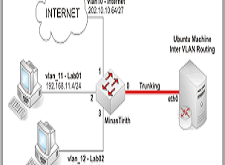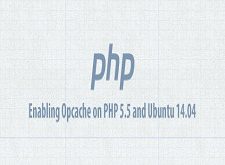اخر تحديث في مايو 27, 2023 بواسطة حمدي بانجار
تثبيت Plex Media Server على أوبونتو 18.04 LTS شرح كامل بالصور والاكواد
Plex هو خادم وسائط مجاني ومفتوح المصدر يمكن استخدامه لتخزين جميع أفلامك وعروضك والوسائط الأخرى في مكان واحد.
يتيح لك Plex دفق مكتبات الوسائط هذه عن بُعد من أي جهاز مثل التلفزيون الذكي ومتصفح الويب و Xbox One و PlayStation و Apple TV.
يدعم Plex أنظمة التشغيل المختلفة بما في ذلك Windows و MacOS و Linux و FreeBSD وغيرها الكثير. يوفر Plex أيضًا خدمة متميزة تسمى Plex Pass والتي توفر العديد من الميزات المفيدة مثل المزامنة مع الأجهزة المحمولة وتكامل التخزين السحابي والبيانات الوصفية والمطابقات للموسيقى ودعم العديد من المستخدمين وعناصر تحكم الوالدين والتلفزيون المباشر و DVR.
في هذا المقال التعليمي ، سنتعلم كيفية تثبيت خادم وسائط Plex على خادم Ubuntu 18.04.
المتطلبات :
- خادم يقوم بتشغيل أوبونتو 18.04.
- تم تعيين عنوان IP ثابت على الخادم الخاص بك.
- تم إعداد كلمة مرور الجذر root على الخادم الخاص بك.
لنبداء
أولاً ، ستحتاج إلى تحديث نظامك بأحدث إصدار. يمكنك القيام بذلك باستخدام الأمر التالي:
apt-get update -y apt-get upgrade -y
بمجرد تحديث النظام الخاص بك ، أعد تشغيل النظام لتطبيق هذه التغييرات.
تثبيت Plex Media Server
بشكل افتراضي ، لا يتوفر Plex في مستودع Ubuntu 18.04 الافتراضي. لذلك سوف تحتاج إلى إضافة مستودع لذلك. يمكنك إضافة مستودع Plex الرسمي باستخدام الأمر التالي:
apt-get install curl -y curl https://downloads.plex.tv/plex-keys/PlexSign.key | apt-key add - echo deb https://downloads.plex.tv/repo/deb public main | tee /etc/apt/sources.list.d/plex.list
بعد ذلك ، قم بتحديث المستودع repository وتثبيت خادم وسائط Plex باستخدام الأمر التالي:
apt-get update -y apt-get install plexmediaserver -y
بمجرد اكتمال التثبيت بنجاح ، يمكنك التحقق من حالة خدمة Plex باستخدام الأمر التالي:
systemctl status plexmediaserver
Output:
? plexmediaserver.service - Plex Media Server for Linux
Loaded: loaded (/lib/systemd/system/plexmediaserver.service; enabled; vendor preset: enabled)
Active: active (running) since Fri 2019-02-15 08:10:17 UTC; 28s ago
Process: 22668 ExecStartPre=/bin/sh -c /usr/bin/test -d "${PLEX_MEDIA_SERVER_APPLICATION_SUPPORT_DIR}" || /bin/mkdir -p "${PLEX_MEDIA_SERVER_APPLICAT
Main PID: 22676 (sh)
Tasks: 152 (limit: 1114)
CGroup: /system.slice/plexmediaserver.service
??22676 /bin/sh -c LD_LIBRARY_PATH=/usr/lib/plexmediaserver "/usr/lib/plexmediaserver/Plex Media Server"
??22677 /usr/lib/plexmediaserver/Plex Media Server
??22740 Plex Plug-in [com.plexapp.system] /usr/lib/plexmediaserver/Resources/Plug-ins-cc260c476/Framework.bundle/Contents/Resources/Versions
??22792 /usr/lib/plexmediaserver/Plex Tuner Service /usr/lib/plexmediaserver/Resources/Tuner/Private /usr/lib/plexmediaserver/Resources/Tune
??22793 /usr/lib/plexmediaserver/Plex DLNA Server
??22802 Plex Plug-in [com.plexapp.agents.thetvdb] /usr/lib/plexmediaserver/Resources/Plug-ins-cc260c476/Framework.bundle/Contents/Resources/
??22967 Plex Plug-in [com.plexapp.agents.opensubtitles] /usr/lib/plexmediaserver/Resources/Plug-ins-cc260c476/Framework.bundle/Contents/Reso
??22978 Plex Plug-in [com.plexapp.agents.plexthememusic] /usr/lib/plexmediaserver/Resources/Plug-ins-cc260c476/Framework.bundle/Contents/Res
??23058 Plex Plug-in [com.plexapp.agents.plexmusic] /usr/lib/plexmediaserver/Resources/Plug-ins-cc260c476/Framework.bundle/Contents/Resource
??23082 Plex Plug-in [com.plexapp.agents.themoviedb] /usr/lib/plexmediaserver/Resources/Plug-ins-cc260c476/Framework.bundle/Contents/Resourc
??23084 Plex Plug-in [com.plexapp.agents.localmedia] /usr/lib/plexmediaserver/Resources/Plug-ins-cc260c476/Framework.bundle/Contents/Resourc
Feb 15 08:10:17 ubuntu1804 systemd[1]: Started Plex Media Server for Linux.
Feb 15 08:10:20 ubuntu1804 sh[22676]: Error in command line:the argument for option '--serverUuid' should follow immediately after the equal sign
Feb 15 08:10:20 ubuntu1804 sh[22676]: Crash Uploader options (all are required):
Feb 15 08:10:20 ubuntu1804 sh[22676]: --directory arg Directory to scan for crash reports
Feb 15 08:10:20 ubuntu1804 sh[22676]: --serverUuid arg UUID of the server that crashed
Feb 15 08:10:20 ubuntu1804 sh[22676]: --userId arg User that owns this product
Feb 15 08:10:20 ubuntu1804 sh[22676]: --platform arg Platform string
Feb 15 08:10:20 ubuntu1804 sh[22676]: --url arg URL to upload to
Feb 15 08:10:20 ubuntu1804 sh[22676]: --help show help message
Feb 15 08:10:20 ubuntu1804 sh[22676]: --version arg Version of the product
بعد ذلك ، ستحتاج إلى إنشاء بنية دليل لـ Plex. يمكنك القيام بذلك باستخدام الأمر التالي:
mkdir -p /opt/plexmedia/movies mkdir /opt/plexmedia/series
بعد ذلك ، قم بتغيير ملكية دليل plexmedia باستخدام الأمر التالي:
chown -R plex:plex /opt/plexmedia
الوصول إلى خادم وسائط Plex
تم تثبيت خادم Plex media الآن والاستماع إليه على المنفذ 32400.
الآن ، افتح متصفح الويب الخاص بك واكتب URL http: // your-server-ip: 32400 / web. سيتم توجيهك إلى الصفحة التالية:
الآن ، انقر فوق زر Google أو Facebook أو البريد الإلكتروني لإنشاء حساب Plex مجاني. بعد التسجيل ، سيتم إعادة توجيهك إلى الصفحة التالية:
الآن ، انقر فوق الزر “حصلت عليه”. يجب أن تشاهد الصفحة التالية:
الآن ، أدخل اسم الخادم الخاص بك وانقر على زر “التالي”. يجب أن تشاهد الصفحة التالية:
الآن ، انقر فوق الزر ADD LIBRARY. يجب أن تشاهد الصفحة التالية:
الآن ، حدد أفلام وانقر فوق الزر “التالي”. يجب أن تشاهد الصفحة التالية:
الآن ، قم بتوفير مسار مجلد أفلامك وانقر على زر ADD LIBRARY. يجب أن تشاهد الصفحة التالية:
الآن ، انقر على زر التالي. يجب أن تشاهد الصفحة التالية:
الآن ، انقر فوق الزر DONE لإنهاء الإعداد. ستتم إعادة توجيهك إلى لوحة معلومات Plex في الصفحة التالية:
انتهى … تثبيت Plex Media Server على أوبونتو 18.04 LTS شرح كامل بالصور والاكواد
تثبيت Plex Media Server على أوبونتو 18.04 LTS شرح كامل بالصور والاكواد
ملاحظة :
قد تكون المقالة محمية ضد النقل وبالتالي لنسخ الاكواد ان وجدت انقر على علامة + بأعلى يمين الكود والتي تظهر عند تمرير الماوس على الكود .
الى هنا نكون وصلنا الى نهاية موضوعنا اليوم تثبيت Plex Media Server على أوبونتو 18.04 LTS شرح كامل بالصور والاكواد
والذي نتمنى ان ينال رضاكم واعجابكم والى اللقاء في موضوع جديد شيق ورائع
وحتى ذلك الحين لاتنسو الاهتمام بصحتكم وحفظكم الله …
اذا اعجبك الموضوع تثبيت Plex Media Server على أوبونتو 18.04 LTS شرح كامل بالصور والاكواد لاتبخل علينا بمشاركتة على مواقع التواصل الاجتماعي ليستفيذ منه الغير,كما نتمنى اشتراككم في قناة الموقع على اليوتيوب بالضغط هنا
وكذلك الاشتراك في مجموعة الفيس بوك بالضغط هنا والتيليقرام بالضغط هنا وكذلك التسجيل بالموقع لتتمكنو من تحميل بعض الملفات الخاصة بالأعضاء
كما يمكنكم رفع ملفاتكم مجانا على مركز ملفات حضرموت التقنية بالضغط هنا ولاتترددو في وضع أي استفسارات للرد عليكم .
دمتم بكل ود والسلام عليكم ورحمة الله وبركاتة … حضرموت التقنية